В программу 1С пользователь может загружать прайс-листы поставщиков. Эта опция повышает эффективность работы, снижает трудозатраты и обеспечивает действующие цены в справочнике. Поставщики предоставляют клиентам файлы прайса в Excel, поэтому загрузить его в 1С очень легко. На примере случайного прайса рассмотрим его загрузку в программу «1С:Бухгалтерия».
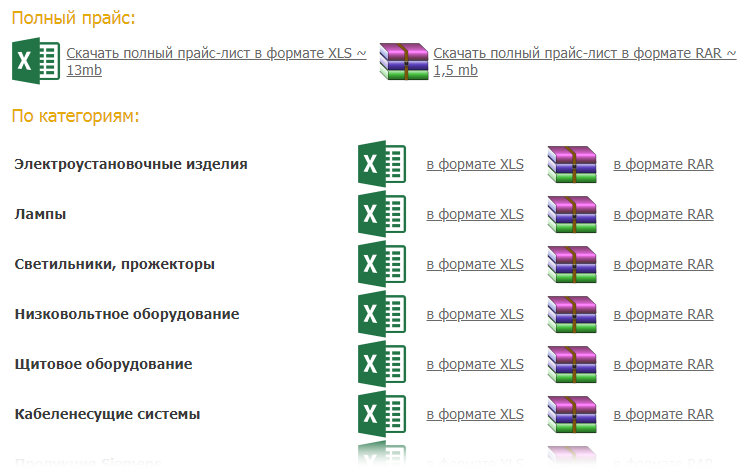
В справочнике «Номенклатура» (раздел меню «Справочники» - «Товары и услуги») необходимо будет создать группу, чтобы загрузить в нее дополнительные элементы (кнопка «Создать группу»).
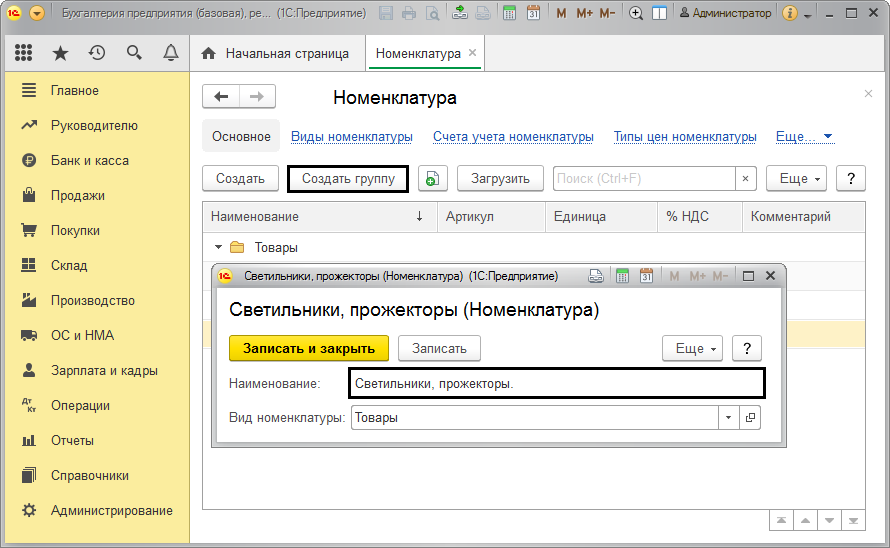
Затем нажимаем «Загрузить», тогда перед нашими глазами откроется окно выбора файла. В нем требуется указать файл прайс-листа.
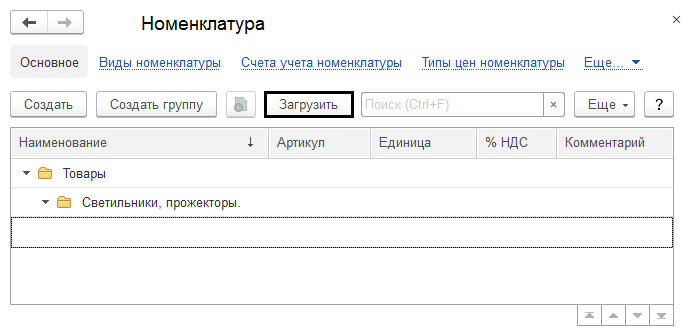
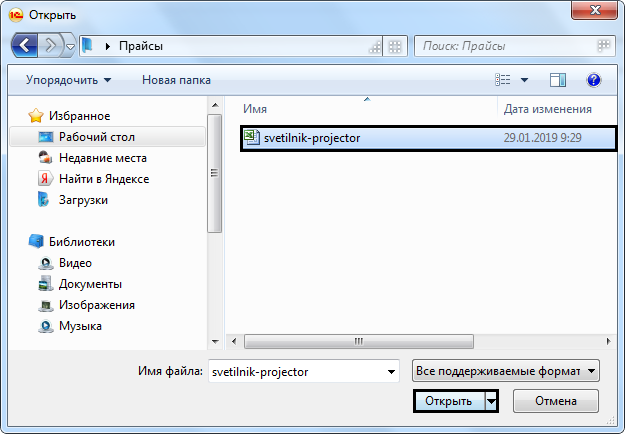
Информация из файла переносится в форму загрузки, там пользователь осуществляет настройку данных. При помощи кнопки «Убрать все лишнее» ненужные сведения очищаются из таблицы в автоматическом режиме. В диалоговом окне, на вопрос «Найти и удалить все строки и колонки, не содержащие данные для загрузки?», необходимо ответить «Да».
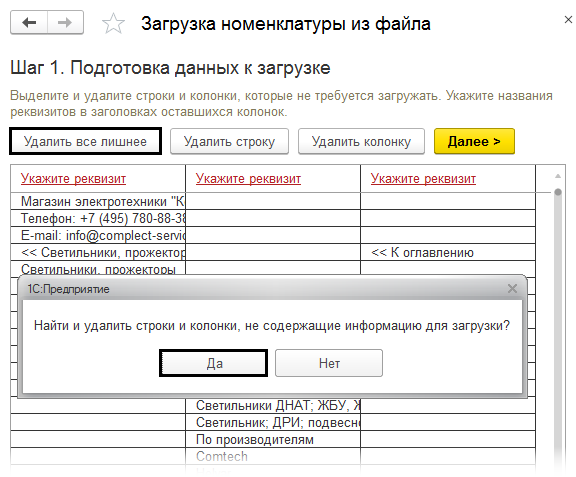
Остальные лишние строки с легкостью удаляются нажатием на «Удалить строку». Еще один вариант - выбрать эту команду и нажать правой кнопкой мыши.
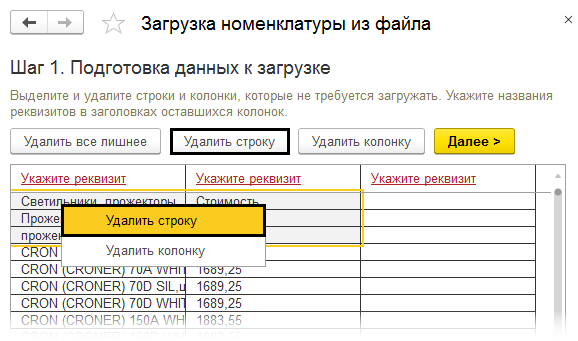
По тому же принципу удаляются лишние колонки из таблицы, кнопка называется «Удалить колонку».
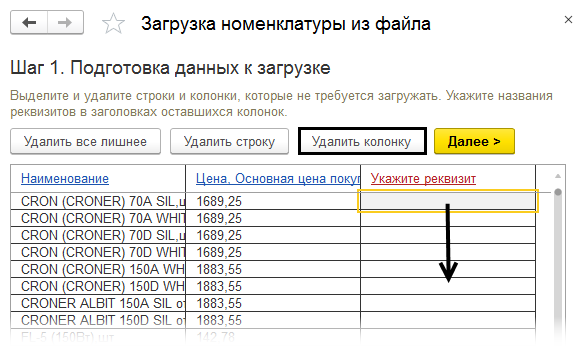
В шапке таблицы есть гиперссылки «Укажите элемент». Нажав на них, потребуется сопоставить колонки таблицы из прайса с реквизитами номенклатуры. Если рассматривать наш пример, то это «Наименование» и «Цена».
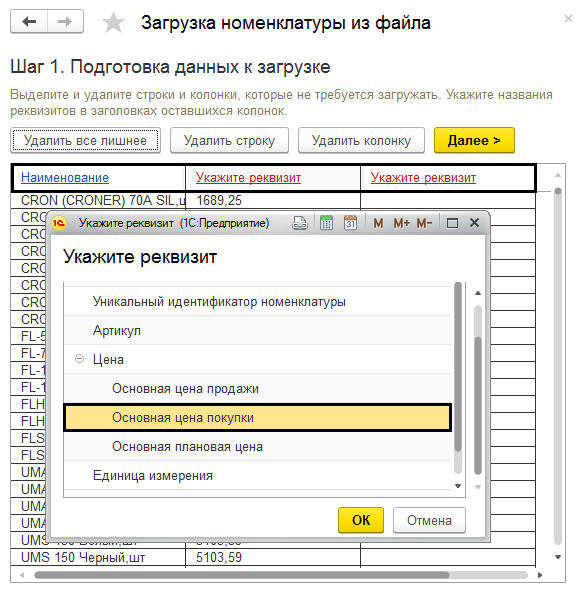
Прайс-лист может содержать в себе иные сведения, такие как артикул, единица измерения, рекомендуемая стоимость. Тогда эту информацию можно сопоставить с реквизитами в программе. Когда вы закончите с таблицей, нажмите «Далее».
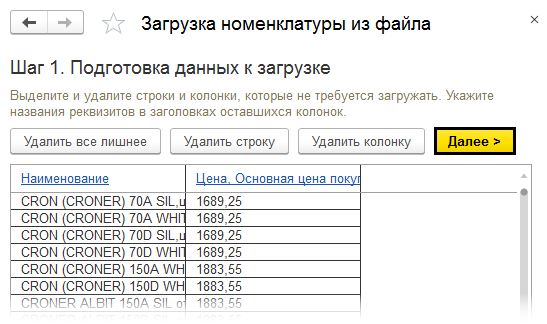
На последующем этапе программа покажет информацию о элементах, которые вы загружаете. В нашем примере элементы новые, они отмечены зеленым плюсом. Здесь можно задать реквизиты элементов, которые вы загружаете.
Для этого необходимо нажать гиперссылку «Реквизиты новой номенклатуры». В окне, которое откроется, можно задать группу (мы создали группу Светильники, прожекторы»), задать группу номенклатуры, НДС и единицу измерения.
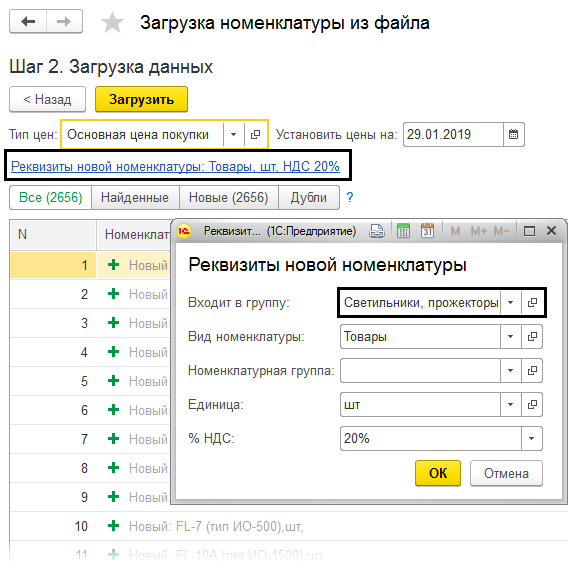
После того, как вы внесете требуемые сведения, нажмите «Загрузить».
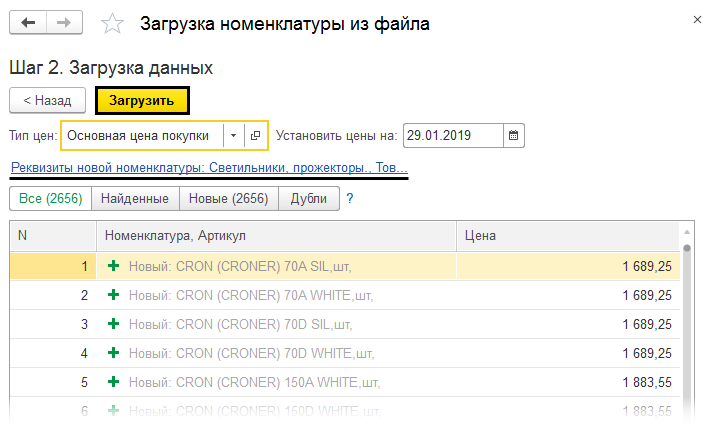
Проверяем справочник «Номенклатура»
Как только завершится загрузка, будет нужно открыть справочник «Номенклатура» (раздел меню «Справочники» - «Товары и услуги»). Мы заметим, что номенклатура автоматически прогрузилась.
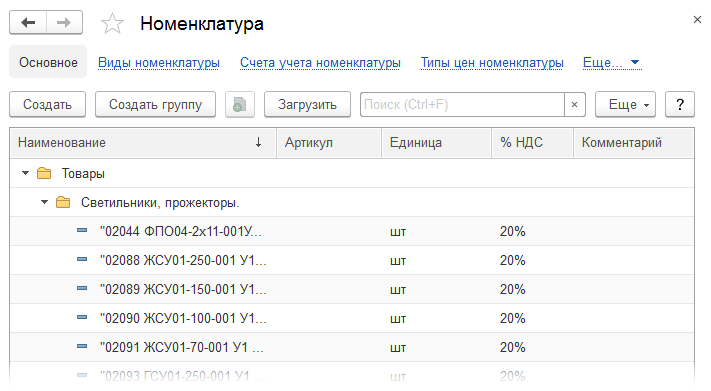
Затем требуется открыть любой из загруженных элементов и перейти на «Цены».
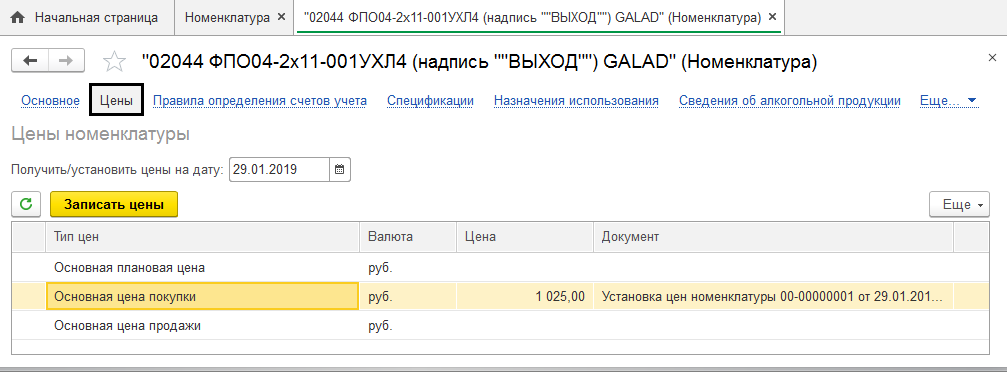
Мы увидим установленную стоимость, сформированная документом «Установка цен номенклатуры». Информация попадает в сформированный автоматически документ из загружаемого нами прайса.
Потом откроем журнал «Установка цен номенклатуры» в разделе «Склад» - «Установка цен номенклатуры», увидим сформированный при помощи программы документ, с пометкой «Загружен из файла».
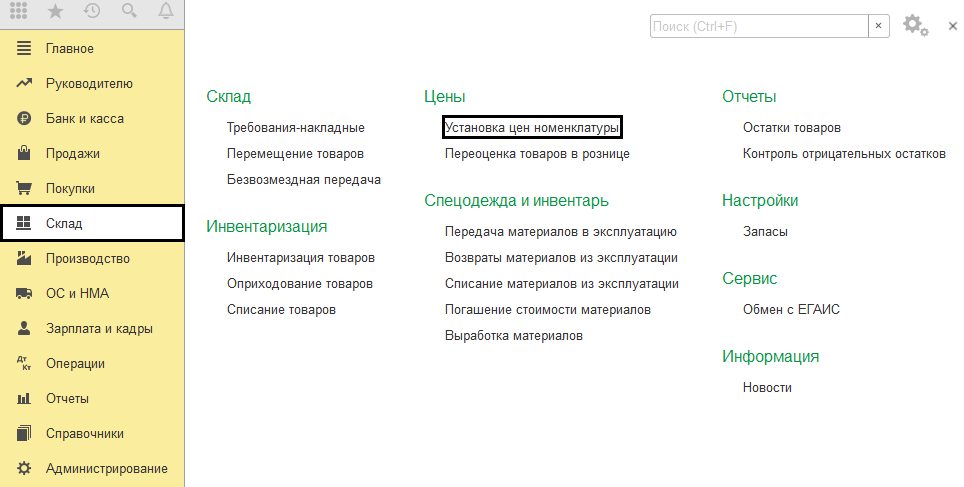
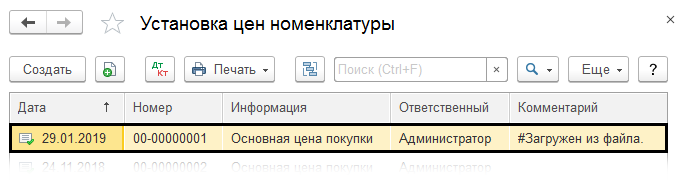
Повторная загрузка прайс листа
Для того, чтобы поддерживать актуальные сведения в справочнике, прайс с дополненной информацией загружается снова (при необходимости). Допустим, мы получили новый прайс с измененными ценами. При повторной загрузке листа, при обнаружении дублей, программа пометит их знаком «!».
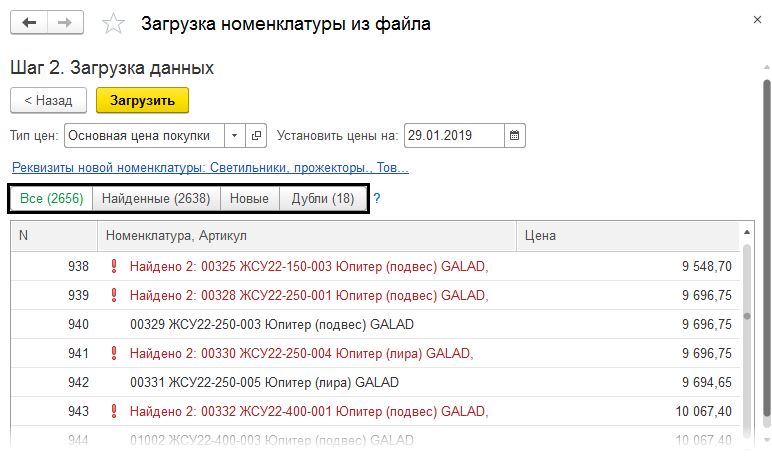
При попытке загрузки программа сообщит вам, если есть дубли и предложит выбрать необходимую позицию.
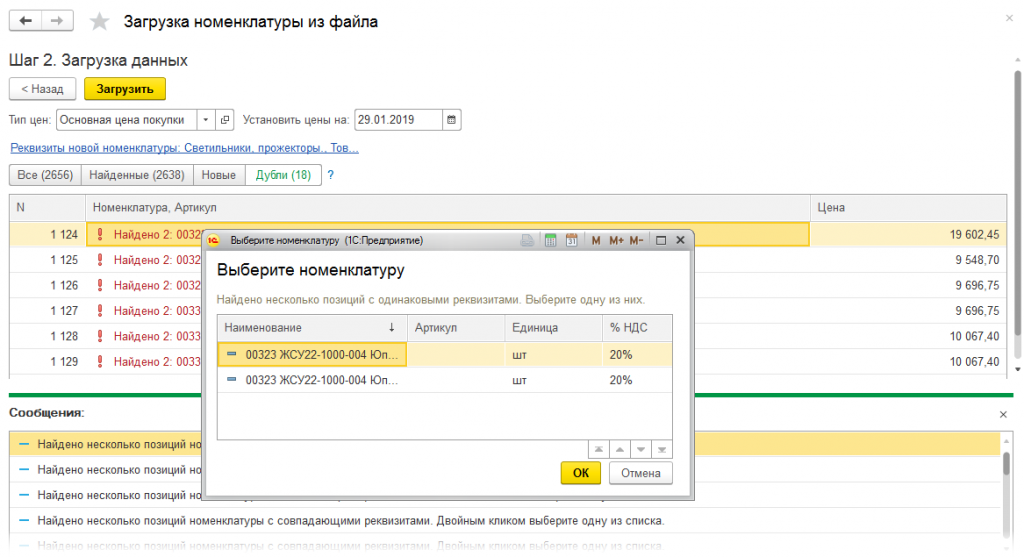
Если программа заметит одинаковые позиции в прайсе, она выдаст сообщение о том, что строка существует и ее требуется убрать.
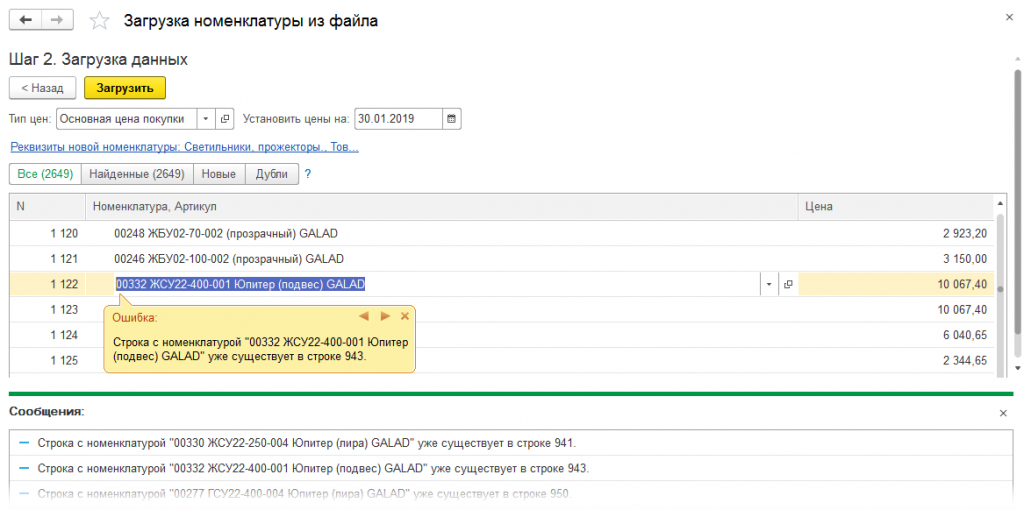
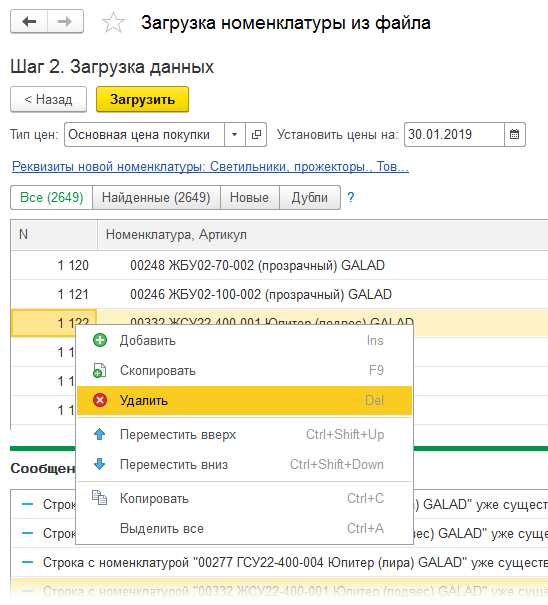
Когда вы исправите рекомендуемые программой сведения, опять загружаем прайс. Посмотрите на любую позицию номенклатуру, цены (справочник «Номенклатура», вкладка «Цены») изменив дату актуальности стоимости.
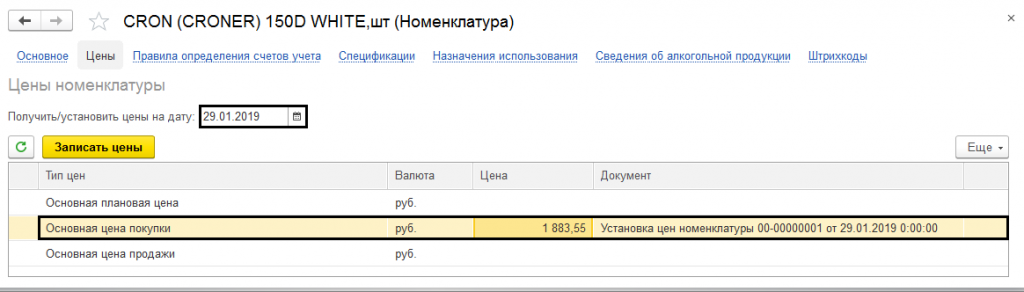
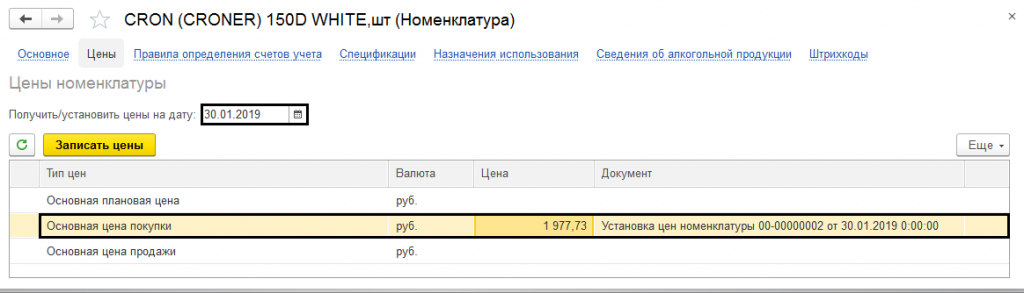
Мы заметим, что цена изменена документом «Установка цен номенклатуры», сформированным при загрузке обновленного прайс-листа.
Инструмент загрузки информации из прайса помогает обрабатывать множество сведений, облегчая при этом работу пользователя. Когда этого функционала не было в программе, пользователь был вынужден вбивать данные вручную.
Кроме того, что вы избавитесь от рутины, исключается возможность ошибок при вводе информации о номенклатуре. При больших объемах работы он нужен, поэтому пользователю следует научиться управлять им.
Остались вопросы? Закажите бесплатную консультацию наших специалистов!




